Win10更新失败。内存不够怎么办?今天给大家带来的文章是win10更新失败导致内存不足的解决方案,目前还不清楚小伙伴们和边肖一起学习一下吧。
Win10更新失败。内存不够怎么办?
方法一
1.右键单击任务栏并单击“任务管理器”(如图所示)。
: 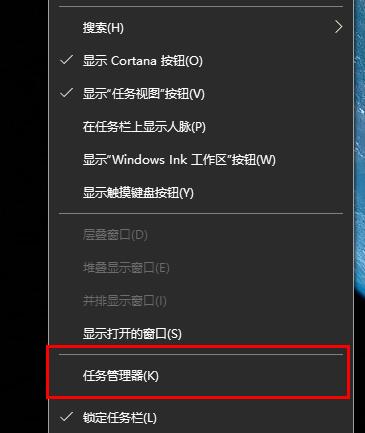 2.选择一个占用很多且无用的程序。右键单击并选择“结束任务”(如图所示)。
2.选择一个占用很多且无用的程序。右键单击并选择“结束任务”(如图所示)。
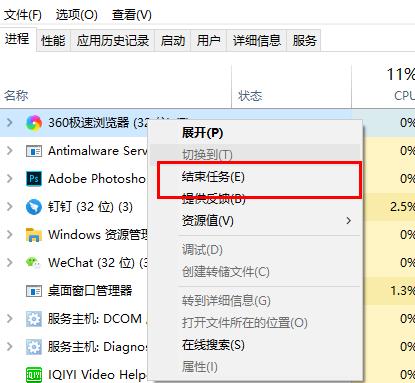 方法2
方法2
1.右键单击这台电脑并选择属性(如图所示)。
:  2.点击左侧的“高级系统设置”(如图所示)。
2.点击左侧的“高级系统设置”(如图所示)。
: 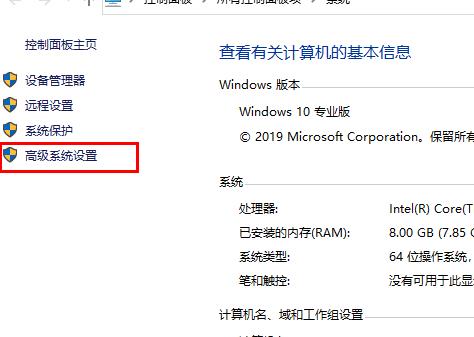 3.在系统属性中选择“高级”,然后单击“设置”(如图所示)。
3.在系统属性中选择“高级”,然后单击“设置”(如图所示)。
: 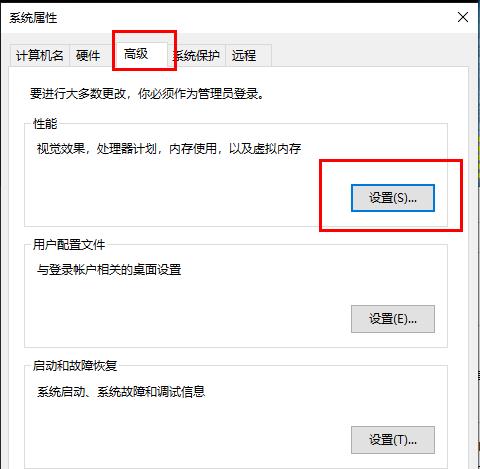 4.单击性能选项中的“高级”(如图所示)。
4.单击性能选项中的“高级”(如图所示)。
: 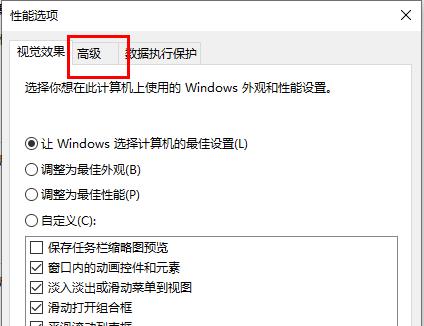 5.单击“虚拟内存”下的更改(如图所示)。
5.单击“虚拟内存”下的更改(如图所示)。
: 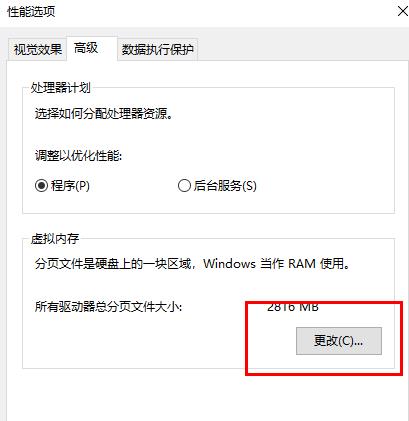 6.取消“自动管理所有驱动器的分页文件大小”前的(如图所示)。
6.取消“自动管理所有驱动器的分页文件大小”前的(如图所示)。
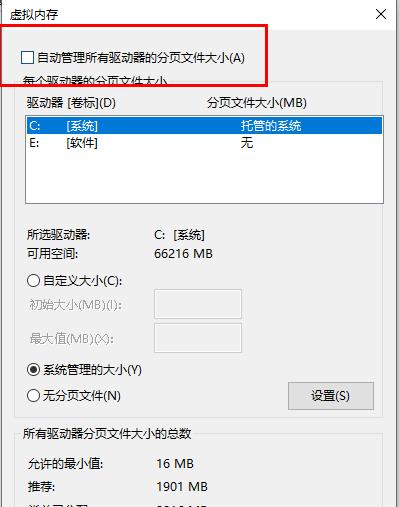
免责声明:本站所有文章内容,图片,视频等均是来源于用户投稿和互联网及文摘转载整编而成,不代表本站观点,不承担相关法律责任。其著作权各归其原作者或其出版社所有。如发现本站有涉嫌抄袭侵权/违法违规的内容,侵犯到您的权益,请在线联系站长,一经查实,本站将立刻删除。
本文来自网络,若有侵权,请联系删除,如若转载,请注明出处:https://www.freetrip88.com/baike/375160.html
